Quer criar material exclusivo em seu blog WordPress para seus apoiadores do Patreon ? Quer recompensar seus seguidores devotados com acesso exclusivo a conteúdo premium? Você deseja criar uma comunidade secreta de usuários em seu site WordPress que possam se comunicar com você e entre si?
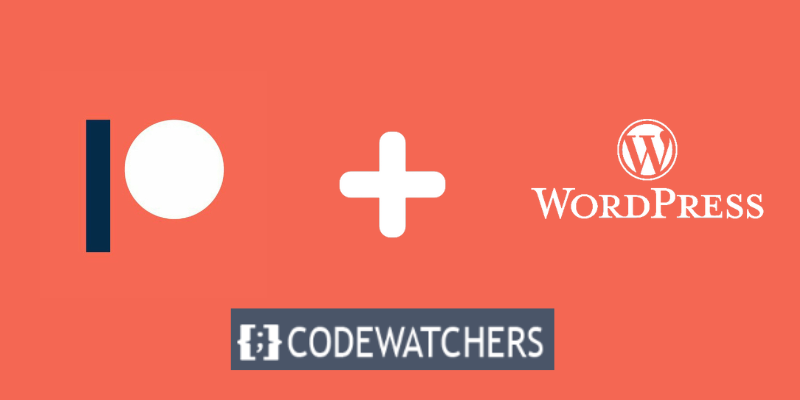
Se você respondeu sim a alguma dessas perguntas, então esta postagem do blog é para você.
Você pode atrair visitantes a se juntarem ao seu Patreon e aumentar sua receita oferecendo material exclusivo do Patreon em seu site. É também um excelente método para incentivar os usuários do Patreon a visitar o seu site, o que aumentará o tráfego e a receita.
Neste artigo, vou te ensinar como usar o Patreon Plugin Pro para limitar o conteúdo do WordPress aos membros do Patreon.
Create Amazing Websites
Com o melhor criador de páginas gratuito Elementor
Comece agoraMas antes de entrarmos em detalhes, vamos primeiro entender por que você pode querer restringir o conteúdo do WordPress aos membros do Patreon.
Por que restringir o conteúdo do WordPress aos membros do Patreon?
Patreon é um site onde os criadores podem ser recompensados por seus seguidores pela criação e distribuição de conteúdo. É um excelente método para monetizar sua paixão e talento, ao mesmo tempo que se conecta com seu público em um nível mais pessoal.
Ao restringir o conteúdo do WordPress aos membros do Patreon, você pode oferecer a eles várias vantagens que os farão se sentir especiais e valorizados, como:
- Conteúdo Exclusivo: Você pode desenvolver materiais exclusivos para seus clientes, como bastidores, aulas, dicas, prévias, materiais adicionais e assim por diante. Isso fará com que eles se sintam mais investidos em seu sucesso e mais envolvidos em seu processo criativo.
- Acesso antecipado : você pode fornecer aos seus patronos acesso antecipado ao seu conteúdo antes que ele seja disponibilizado ao público em geral, como novos episódios, capítulos, músicas, vídeos e assim por diante. Isso aumentará o entusiasmo e a sensação de luxo por serem os primeiros a ver ou ouvir seu conteúdo.
- Feedback e sugestões : você pode solicitar feedback e sugestões de seus clientes sobre seu material, como ideias, comentários, dúvidas e opiniões. Como resultado, eles se sentirão mais apreciados e respeitados como parte do seu processo criativo.
- Reconhecimento e agradecimentos : você pode reconhecer e agradecer aos seus clientes pelo apoio, informando seus nomes, mostrando seus logotipos, exibindo seus comentários e assim por diante. Isso fará com que se sintam mais valorizados e reconhecidos por sua contribuição.
- Comunidade e engajamento : em seu site WordPress, você pode criar uma comunidade privada para seus clientes, onde eles podem se conectar com você e entre si, comentando, curtindo, compartilhando, conversando e assim por diante. Eles se sentirão mais conectados e engajados como resultado disso.
Ao oferecer esses benefícios aos seus clientes, você pode aumentar sua fidelidade e retenção, bem como atrair novos clientes interessados em ingressar no seu clube exclusivo. Você também pode aumentar sua receita e receita definindo diferentes níveis e níveis de promessa para acessar diferentes tipos de conteúdo.
Como criar uma conta Patreon para seu site WordPress
Antes de restringir o conteúdo do WordPress aos membros do Patreon, você precisa criar uma conta Patreon para o seu site WordPress. Aqui estão as etapas que você precisa seguir:
Visite o site do Patreon e clique em começar.
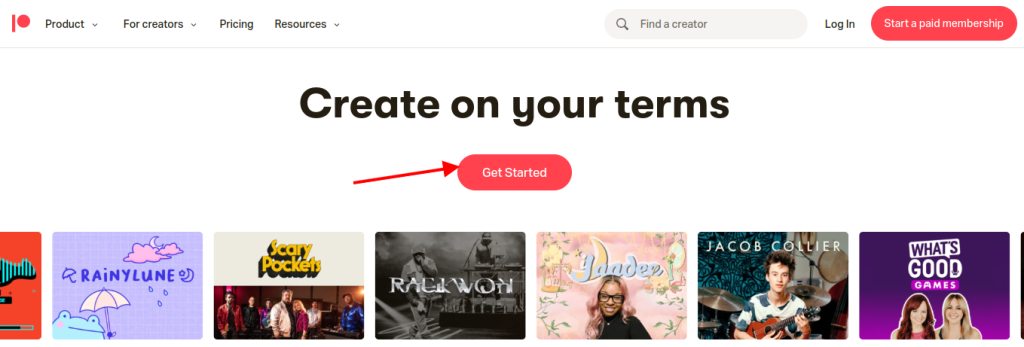
Faça login se você já tiver uma conta ou inscreva-se se quiser criar uma conta pela primeira vez.
Agora você pode digitar seu endereço de e-mail e criar uma senha. Se preferir, você também pode se registrar usando seu login existente do Google ou do Facebook.
Siga todas as instruções da tela de integração e personalize sua página do Patreon.
Quando estiver satisfeito com a aparência da sua página do Patreon, você pode adicioná-la ao seu site WordPress.
Como conectar o WordPress à sua conta Patreon
Você deve conectar sua conta do Patreon ao seu site WordPress usando o plugin Patreon WordPress depois de criar um.
Usar o Patron Plugin Pro é o método mais simples para gerar conteúdo exclusivo do Patreon. Este plugin permite restringir o acesso a páginas e postagens selecionadas, bem como a todo o conteúdo de uma tag ou categoria específica.
Você também pode agendar o bloqueio e desbloqueio de conteúdo. Isso permite que você crie avaliações gratuitas, distribua conteúdo automaticamente e faça outras coisas.
Você deve primeiro instalar e ativar o Patron Plugin Pro . Se precisar de ajuda, visite nossas instruções sobre como instalar um plugin do WordPress.
Após a ativação, você deve vincular o plugin à sua conta Patreon. Para fazer isso, navegue até Configurações do Patreon > Configurações do Patreon e clique em ‘Conectar site’.
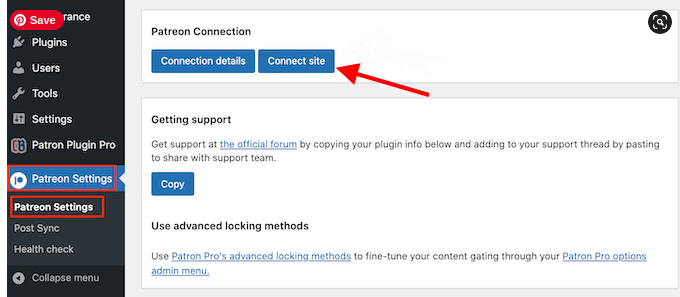
Na próxima tela, você precisa clicar em ‘Vamos começar!’
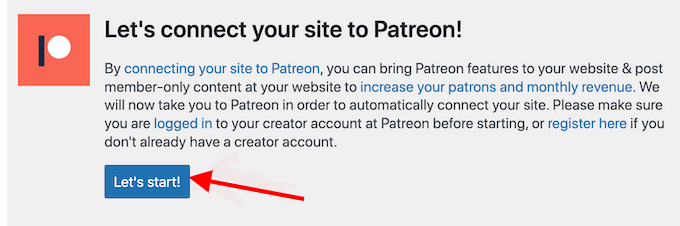
Você precisará desenvolver um cliente OAuth para vincular o Patreon ao seu site WordPress.
Se você concordar, clique no botão ‘Permitir’.
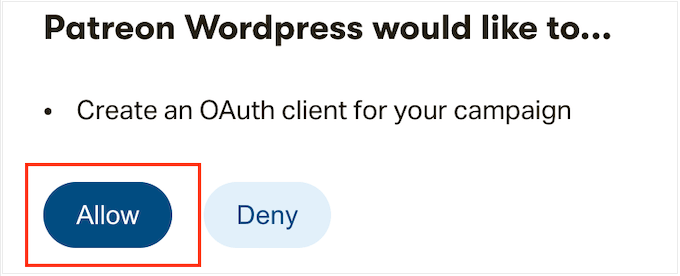
Se solicitado, forneça as informações de login da sua conta Patreon.
Patron Plugin Pro retornará você ao painel principal do WordPress após alguns instantes. Sua conta do Patreon foi vinculada ao WordPress.
Antes de restringir qualquer conteúdo, verifique as configurações do plugin navegando até Configurações do Patreon > Configurações do Patrono .
Como restringir conteúdo no WordPress para membros do Patreon
Agora que conectou seu site WordPress à sua conta do Patreon, você pode começar a restringir o conteúdo do WordPress aos membros do Patreon.
O método mais direto para criar material exclusivo para patronos é restringir o acesso a todos os tipos de conteúdo, categorias ou tags. Por exemplo, você pode restringir o acesso a todo o conteúdo com a tag ‘Patreon’.
Basta escolher ‘Patreon Plugin Pro’ no menu à esquerda e depois a opção ‘Bloqueio de conteúdo’.
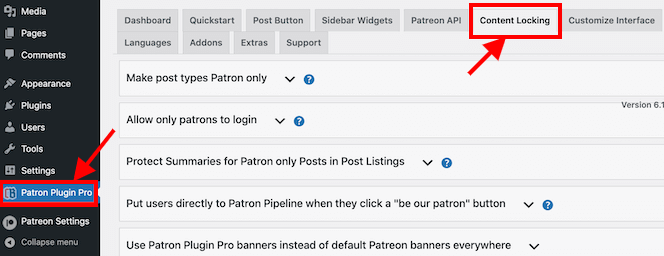
Na tela, você verá várias guias nas quais pode clicar para abrir. Clique na guia ''Tornar tipos de postagem apenas para patronos'.
Depois disso, abra a opção ‘Selecionar tipo de postagem’ e selecione o tipo de conteúdo que deseja restringir, como página, postagem, mídia ou outro.
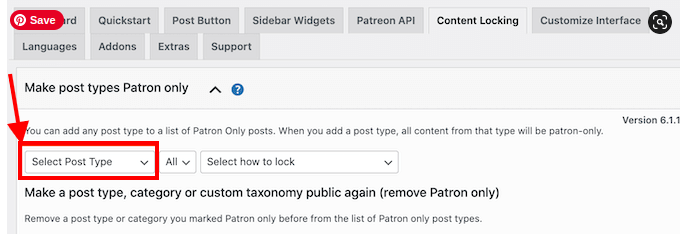
Em seguida, no novo menu suspenso ‘Todos’, selecione se deseja limitar este tipo de conteúdo por formato ou por categorias e tags. Dependendo da sua escolha, você terá acesso a configurações adicionais. Por exemplo, se você selecionar 'Tag', precisará escolher a tag que deseja tornar exclusiva do Patreon.
Por fim, entre na opção ‘Selecionar como bloquear’ e selecione como deseja que o material seja bloqueado e desbloqueado. 'Bloquear todas as postagens deste tipo' é a opção mais simples. Você pode, no entanto, bloquear a amostra mais atual deste conteúdo, deixando o conteúdo anterior como uma visualização para não-membros.
Você também pode desbloquear ou bloquear conteúdo após um determinado número de dias. Isso permite que você forneça aos membros do Patreon acesso antecipado exclusivo.
Você também pode usar esse recurso para estabelecer uma avaliação gratuita. Por exemplo, você pode tornar seu curso on-line mais recente gratuito para não-clientes nas primeiras 24 horas. Isso pode gerar entusiasmo para o lançamento e, ao mesmo tempo, motivar as pessoas a ingressar no seu Patreon para que não percam o acesso após 24 horas.
Você verá algumas possibilidades extras com base em sua escolha.
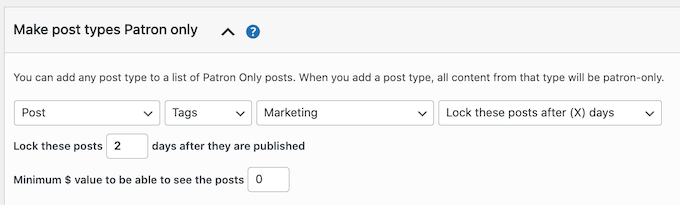
Em seguida, você deverá inserir um valor mínimo (em $) para adesão.
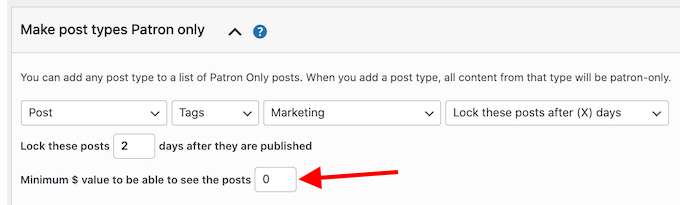
Quando estiver satisfeito com sua configuração, clique em ‘Adicionar tipo de postagem ao gate’.
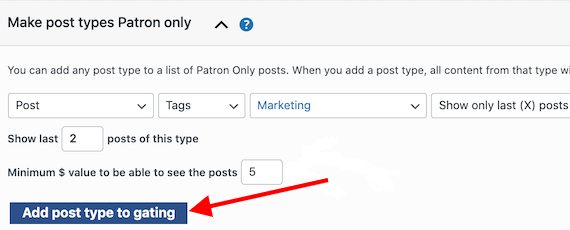
Para bloquear mais conteúdo, basta repetir as etapas descritas acima. Quando terminar, role até a parte inferior da tela e selecione ‘Salvar’.
Conclusão
É isso! Você aprendeu com sucesso como restringir o conteúdo do WordPress aos membros do Patreon usando o Patreon Plugin Pro . Agora você pode criar conteúdo exclusivo para seus apoiadores do Patreon em seu site WordPress e recompensá-los com acesso a conteúdo premium e uma comunidade privada.




